Allgemein¶
Alle Informationen zu einem Asset werden übersichtlich auf der Detail-Seite angezeigt.
Die Informationen sind untergliedert in:

Übersicht¶
Innerhalb der Übersicht werden die wichtigsten Informationen dargestellt, um Entscheidungsmöglichkeiten zu bieten.
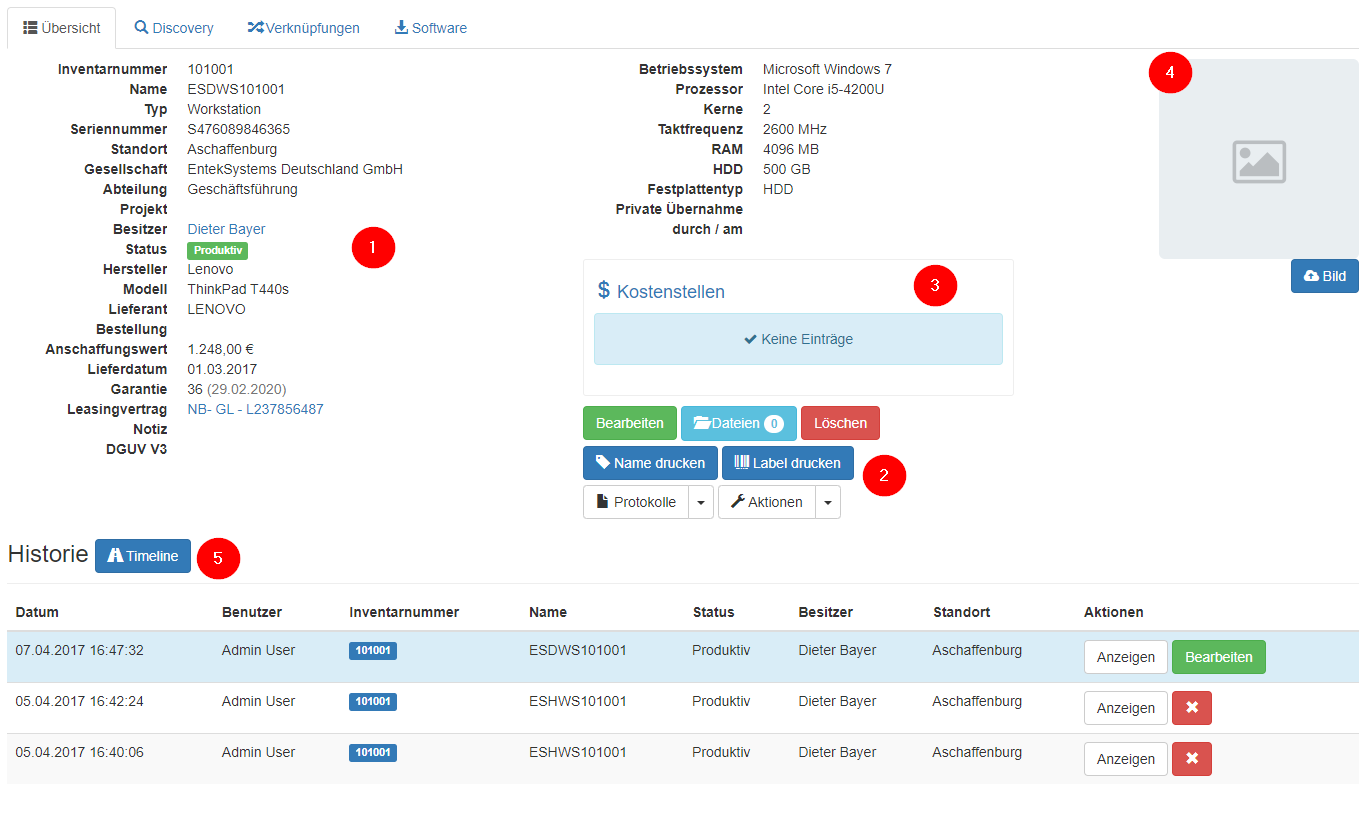
| Bereich | Beschreibung |
|---|---|
| (1) Informationen | Unterschiedliche Asset-Informationen (inklusive der Custom-Fields) |
| (2) Aktions-Buttons | Aktionen, wie z. B. Bearbeiten, Dateiablage oder Protokolle |
| (3) Kostenstellen | Anzeige von zugewiesenen Kostenstellen |
| (4) Bild | Zugewiesene Bilder zum passenden Asset |
| (5) Historie | Asset-Historie mit allen wichtigen Änderungen |
Bild¶
Bilder können jeweils dem einzelnen Asset oder durch die Zuordnung eines Standardmodells zugeordnet werden. Falls ein Bild über eine Standardmodell-Zuordnung vergeben wurde, können Sie dies durch das Hochladen eines neuen Bildes im Asset überschreiben.
Klicken Sie dazu auf den Button Bild und laden dann im Dialog eine neue Bild-Datei hoch.
Klonen¶
Das Klon-Feature erlaubt Assets, die man als Ausgangsbasis für weitere Assets verwenden möchte zu klonen. Hierbei stehen im Rahmen des Dialogs mehrere Optionen zur Verfügung:
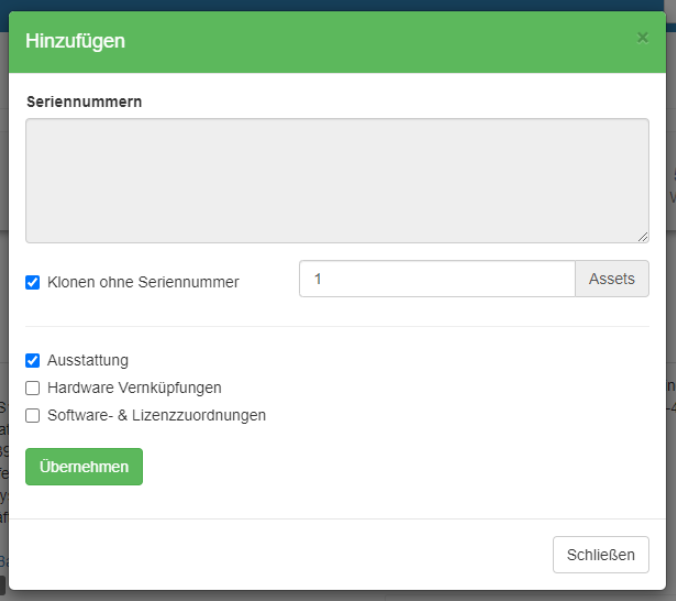
- Folgende Optionen sind vorhanden:
- Klonen ohne Seriennummer: Wenn das Hardware-Asset den Status Bestellt noch hat, kann der Klon-Prozess auch ohne Seriennummer durchgeführt werden.
- Klonen mit Seriennummer: Wenn man die passenden Seriennummern der Assets zur Hand hat, kann je Seriennummer ein neues Asset erzeugt werden.
- Selektion der Daten: Ob Ausstattung, Hardware Verknüpfungen und Software- & Lizenzzuordnungen können unterschiedliche Daten übernommen oder nicht übernommen werden.
Verleih-Pools verwalten¶
Ein Asset kann auch in einem oder mehreren Verleih-Pools vorhanden sein. Dazu können Sie auf den Button Verleih-Pools verwalten klicken, wodurch der passende Dialog angezeigt wird:
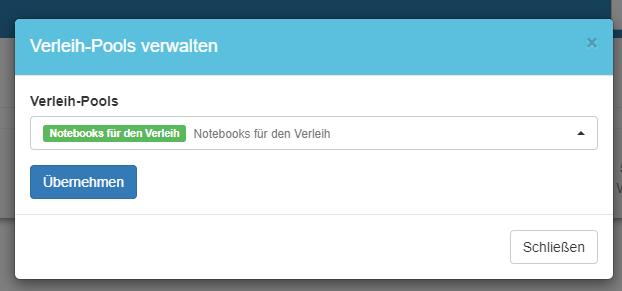
Verleih-Anfragen im Self-Service-Portal
Durch die Auswahl der passenden Verleih-Pools kann das Asset über Verleih-Anfragen des Self-Service-Portals durch die Mitarbeiter ausgeliehen werden. Daher ist immer genau zu prüfen, in welchen Verleih-Pools sich ein Asset befindet, damit die passende Zuordnung gewährleistet ist.
Discovery¶
Wenn das Discovery-Feature verwendet wird, können die automatisiert erhobenen Daten im Asset genutzt und auch angezeigt werden.

Je nach Asset-Typ und Protokoll können sehr unterschiedliche Daten erhoben werden, so dass diese Seiten einen tieferen Einblick in die aktuelle Software, den Systeminformationen und vielem mehr bieten kann.
Verknüpfungen¶
Es kann über den Tab Verknüpfungen entweder eine Ausstattung frei definiert oder weitere Hardware untereinander verknüpft werden.
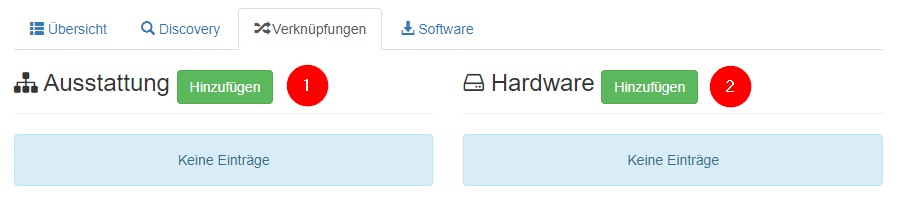
| Bereich | Beschreibung |
|---|---|
| (1) Ausstattung | Verwaltung von frei definierbaren Austattungen |
| (2) Hardware | Verknüpfungsmöglichkeit von Hardware untereinander |
Tipp
Um eine umfassende Datenbasis zu erhalten, verknüpfen Sie stationäre Assets, wie z. B. Monitore mit Rechnern an festen Arbeitsplätzen, um ein genaues Abbild der Lage zu erhalten.
Software¶
In diesem Bereich werden die Software- und Lizenz-Zuordnungen dargestellt. Software und Lizenzen können manuell bearbeitet, aber auch durch das Discovery-Feature hinzugekommen sein.
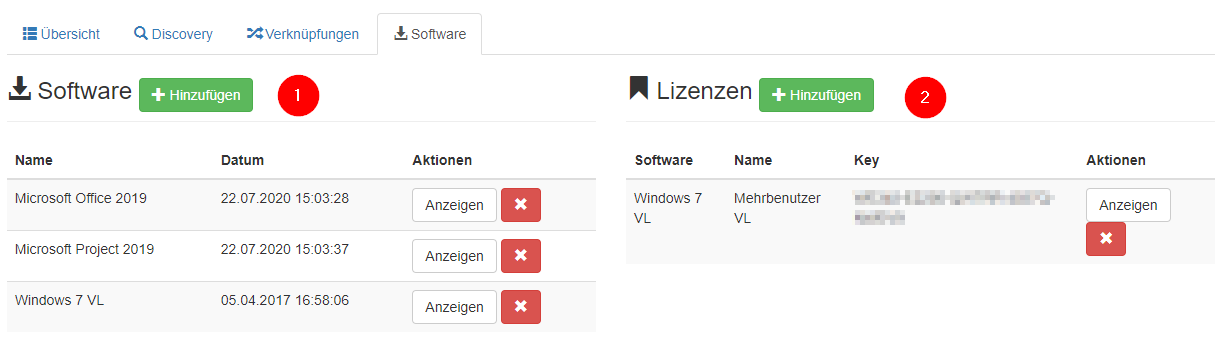
| Bereich | Beschreibung |
|---|---|
| (1) Software | Manuelle und automatisch zugeordnete Sofware |
| (2) Lizenzen | Manuelle und automatisch zugeordnete Lizenzen |
Wartung¶
Im Bereich Wartung können anstehende und durchgeführte Wartungen eingetragen werden.
Wartungs-Typen
Bevor dieser Bereich verwendet werden kann, müssen zunächst im Adminbereich die verfügbaren Wartungs-Typen (z.B. DGUV V3) als Vorlage definiert werden.
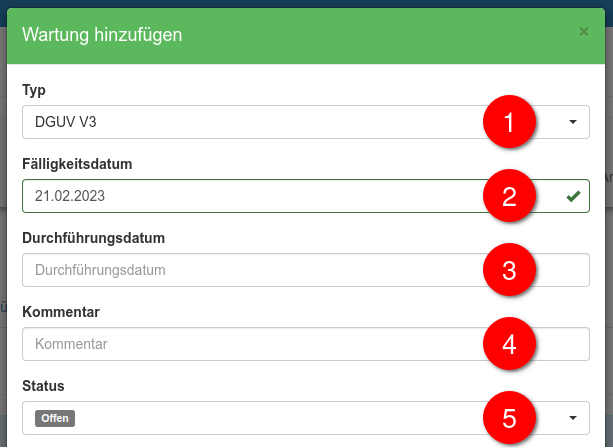
| Feld | Beschreibung |
|---|---|
| (1) Typ | Wartungs-Typ (definiert im Adminbereich) |
| (2) Fälligkeitsdatum | Datum an dem die Prüfung / Wartung fällig ist bzw. die Prüfung abläuft |
| (3) Durchführungsdatum | Datum an dem die Prüfung / Wartung durchgeführt wurde |
| (4) Kommentar | Optionaler Kommentar für weitere Beschreibungen und Informationen |
| (5) Status | Aktueller Status der Wartung. Beim Setzen des Fälligkeitsdatums wird dieser automatisch auf "Erfolgreich" gesetzt |
Tipp
Sollte bei einer Prüfung oder Wartung ein Problem festgestellt worden sein, empfiehlt es sich als Status Nicht Erfolgreich auszuwählen.
Für weitere Informationen zu einer Wartung wie z.B. Zählerstände, Betriebsstunden, Materialien können auch Wartungen in Inventory360 per Custom Fields erweitert werden.
Durch einen Klick auf Anzeigen können einer Wartung auch Prüfprotokolle / Dokumente hinzugefügt werden.
